
¿Dónde se almacena la copia de seguridad de WhatsApp en Android/iPhone/Google Drive?

Hemos compartido muchos mensajes y recuerdos valiosos en WhatsApp, por lo que es crucial almacenar y garantizar la copia de seguridad segura de estos datos en dispositivos móviles. Por lo tanto, la ubicación de almacenamiento de los archivos de copia de seguridad de WhatsApp se ha convertido en un punto focal de preocupación para los usuarios. Este artículo muestra dónde se almacena la copia de seguridad de WhatsApp en Android y iPhone, así como la ubicación de almacenamiento de las copias de seguridad de WhatsApp en Google Drive. Además, proporcionaremos un consejo adicional sobre cómo hacer una copia de seguridad segura de los datos de WhatsApp en una computadora. Exploremos juntos:
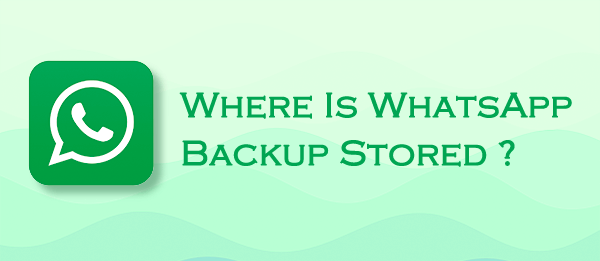
Encontrar archivos de copia de seguridad de WhatsApp en un dispositivo Android es un proceso sencillo y puedes localizarlos fácilmente utilizando el administrador de archivos de tu dispositivo. WhatsApp crea automáticamente copias de seguridad locales en el almacenamiento de su dispositivo diariamente, pero estas copias de seguridad están encriptadas y no puede leer directamente su contenido sin los métodos de descifrado adecuados.
Aquí hay una guía paso a paso sobre cómo encontrar archivos de copia de seguridad de WhatsApp en Android. Siguiendo estos pasos, puedes encontrar e identificar tanto las copias de seguridad locales anteriores de WhatsApp con fechas en sus nombres de archivo como la última copia de seguridad con la extensión "crypt14":
1. Abra el Administrador de archivos:
Desbloquee su dispositivo Android y abra la aplicación del administrador de archivos. Si tu dispositivo no tiene un administrador de archivos integrado, puedes descargar uno desde Google Play Store.
2. Navega al Directorio de WhatsApp:
Dentro del administrador de archivos, vaya a:
Almacenamiento interno/Android/Media/com.whatsapp/WhatsApp

3. Acceda a la carpeta de bases de datos:
Busca una carpeta llamada "Bases de datos" dentro del directorio de WhatsApp y ábrela. Aquí es donde WhatsApp almacena sus archivos de copia de seguridad locales.
4. Identifique los archivos de copia de seguridad de WhatsApp:
En la carpeta "Bases de datos", verá varios archivos con nombres como "msgstore-AAAA-MM-DD.1.db.crypt12". El formato incluye la fecha de la copia de seguridad (AAAA-MM-DD) y la extensión "crypt12". Estos archivos representan copias de seguridad locales anteriores de WhatsApp.

5. Localice la última copia de seguridad:
Es posible que el archivo de copia de seguridad más reciente no incluya la fecha en su nombre. En su lugar, tendrá la extensión "crypt14". Esta es la última copia de seguridad de WhatsApp en su dispositivo.
Lea también:
Copia de seguridad local de WhatsApp: una guía completa
Solución rápida de la copia de seguridad de WhatsApp atascada con consejos prácticos
Acceder a los archivos de copia de seguridad de WhatsApp en un iPhone no es tan sencillo como en Android debido a las restricciones de Apple para acceder a los archivos internos del iPhone. A diferencia de Android, los usuarios de iPhone no pueden localizar o acceder fácilmente a los archivos de copia de seguridad de WhatsApp sin recurrir a métodos como el jailbreak.
Los mensajes de WhatsApp en los iPhones se almacenan y respaldan principalmente a través de iCloud e iTunes. Si bien estas plataformas facilitan la copia de seguridad y restauración de los mensajes de WhatsApp, el acceso a los archivos de copia de seguridad sin procesar no está permitido en circunstancias normales.
Si usas un iPhone, tienes la opción de hacer una copia de seguridad de tus chats de WhatsApp en iCloud. Sin embargo, iCloud no proporciona acceso directo a sistemas de bajo nivel o archivos de copia de seguridad. Incluso si su copia de seguridad de WhatsApp está almacenada en iCloud, no podrá acceder a ella ni verla iniciando sesión en iCloud, ya que mantiene estas copias de seguridad encriptadas e inaccesibles para los usuarios.
Alternativamente, los usuarios de iPhone pueden utilizar iTunes en Windows o Finder en Mac para hacer una copia de seguridad de sus datos de WhatsApp. Los chats respaldados se almacenan en un archivo de base de datos SQLite encriptado llamado "ChatStorage.sqlite". Si bien no se puede acceder directamente a este archivo, puede extraer y ver el contenido de la copia de seguridad empleando un extractor de copias de seguridad de iTunes confiable como iMazing o Dr.Fone - Recuperación de Datos.
Estos son los pasos para usar iMazing para lograrlo:

Las copias de seguridad de WhatsApp en Google Drive se almacenan de forma segura en una sección dedicada llamada "Copias de seguridad", que se esconde dentro del contexto más amplio de la gestión del almacenamiento de Google Drive. Los archivos de copia de seguridad se ocultan intencionalmente de la lista principal de archivos y carpetas, lo que agrega una capa adicional de privacidad y organización a su cuenta de Google Drive.
Para localizar tu copia de seguridad de WhatsApp en Google Drive, sigue estas instrucciones paso a paso:

Es posible que también necesite:
6 formas sencillas de hacer una copia de seguridad de los mensajes de WhatsApp de Android a PC
[Guía completa] ¿Cómo extraer mensajes de WhatsApp de la copia de seguridad del iPhone?
Si desea mejorar la seguridad de sus datos de WhatsApp sin depender de las copias de seguridad en la nube, definitivamente debería considerar usar Coolmuster WhatsApp Recovery : esta herramienta profesional ofrece una forma conveniente de hacer una copia de seguridad de sus datos de WhatsApp directamente en su computadora, agregando una capa adicional de protección. Coolmuster WhatsApp Recovery está diseñado específicamente para recuperar de manera eficiente mensajes, archivos adjuntos y contactos eliminados de WhatsApp. Su motor de recuperación rápido y robusto admite la extracción de datos perdidos de Android dispositivos, todo presentado a través de una interfaz fácil de usar.
01Descargue, instale y active Coolmuster WhatsApp Recovery. Desde la interfaz principal, seleccione "Recuperación de WhatsApp" y ejecute el software.

02Conecte su computadora y teléfono con un cable USB, luego haga clic en "Siguiente". Asegúrese de que la depuración USB esté habilitada en su teléfono Android .

03El software iniciará el proceso de escaneo para extraer sus datos de WhatsApp, haciendo una copia de seguridad efectiva en el proceso.

Comprender la ubicación de almacenamiento de los archivos de copia de seguridad de WhatsApp es un paso clave para garantizar la seguridad de nuestros datos de comunicación. Con los métodos introducidos en este artículo, puede ubicar fácilmente los archivos de copia de seguridad de WhatsApp en su teléfono y comprender el mecanismo de almacenamiento de estos archivos en Google Drive. Además, con el consejo adicional, puede hacer una copia de seguridad de los datos de WhatsApp en su computadora, brindando seguridad adicional para circunstancias imprevistas. Ya sea para evitar la pérdida de datos o cambiar de dispositivo, un conocimiento profundo de los métodos de almacenamiento de copias de seguridad de WhatsApp garantizará una experiencia más segura y sin preocupaciones en el mundo de la comunicación digital.
Artículos relacionados:
¿Cómo restaurar el chat de WhatsApp después de la desinstalación? Guía paso a paso
3 formas increíbles de hacer una copia de seguridad de WhatsApp desde iPhone a PC
¿Cómo restaurar la copia de seguridad de WhatsApp de Google Drive a iPhone? [Guía paso a paso]

 Aplicaciones sociales
Aplicaciones sociales
 ¿Dónde se almacena la copia de seguridad de WhatsApp en Android/iPhone/Google Drive?
¿Dónde se almacena la copia de seguridad de WhatsApp en Android/iPhone/Google Drive?





